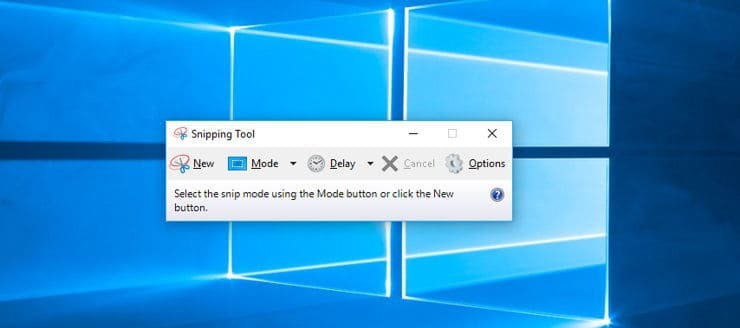ซอฟต์แวร์นี้จะช่วยให้ไดรเวอร์ของคุณทำงานอยู่เสมอ ทำให้คุณปลอดภัยจากข้อผิดพลาดทั่วไปของคอมพิวเตอร์และความล้มเหลวของฮาร์ดแวร์ ตรวจสอบไดรเวอร์ทั้งหมดของคุณตอนนี้ใน 3 ขั้นตอนง่ายๆ:
- ดาวน์โหลด DriverFix (ไฟล์ดาวน์โหลดที่ตรวจสอบแล้ว)
- คลิก เริ่มสแกน เพื่อค้นหาไดรเวอร์ที่มีปัญหาทั้งหมด
- คลิก อัพเดทไดรเวอร์ เพื่อรับเวอร์ชันใหม่และหลีกเลี่ยงการทำงานผิดพลาดของระบบ
- DriverFix ถูกดาวน์โหลดโดย 0 ผู้อ่านในเดือนนี้
ด้วยการเปิดตัว Windows 8 Microsoft ตัดสินใจลบตัวเลือกในการตั้งค่าตัวเลือกเครือข่ายเฉพาะกิจออกจากอินเทอร์เฟซ ข่าวดีก็คือคุณยังสามารถทำให้เครื่องหรือแท็บเล็ต Windows 8 ของคุณเป็น Wi-Fi Hotspot ได้ แต่น่าเสียดายที่มันยากกว่าเมื่อก่อนมาก และต้องใช้เวลาค่อนข้างนาน
ในการเริ่มต้นใช้งาน เราทุกคนไม่จำเป็นต้องใช้เราเตอร์ไร้สาย โดยเฉพาะอย่างยิ่งหากเราต้องการเพียง Wi-Fi สำหรับแท็บเล็ตหรือสมาร์ทโฟนของเรา ดังนั้นจึงไม่จำเป็นต้องซื้อในบางกรณี สำหรับผู้ใช้พีซี Windows 8 ของเราที่ต้องการให้ระบบส่งสัญญาณ Wi-Fi มีขั้นตอนสองสามขั้นตอนที่คุณต้องดำเนินการ:
อ่านเพิ่มเติม: ปัญหา Dell Venue 8 Pro WiFi ได้รับการแก้ไขโดยการอัปเดต
- ก่อนอื่นคุณต้องเรียกใช้ cmd ในฐานะผู้ดูแลระบบ
- ส่วนต่อไปจะเป็นการดูว่าระบบของคุณเข้ากันได้หรือไม่
- พิมพ์ netsh wlan แสดงไดรเวอร์
- รองรับเครือข่ายโฮสต์ ควรแสดง ใช่
- ถ้าใช่ ให้พิมพ์ "netsh wlan set hostnetwork mode=allow ssid=name key=password"
- แทนที่ “ชื่อ” และ “รหัสผ่าน” เป็นสิ่งที่คุณต้องการ
- พิมพ์ "netsh wlan เริ่มโฮสต์เครือข่าย"
ในส่วนถัดไปของคำแนะนำจะอธิบายวิธีเปิดใช้งานการแชร์การเชื่อมต่อจาก your การตั้งค่าอแด็ปเตอร์ เพื่อทำให้ผู้อื่นและอุปกรณ์อื่นมองเห็นฮอตสปอตและใช้งานได้
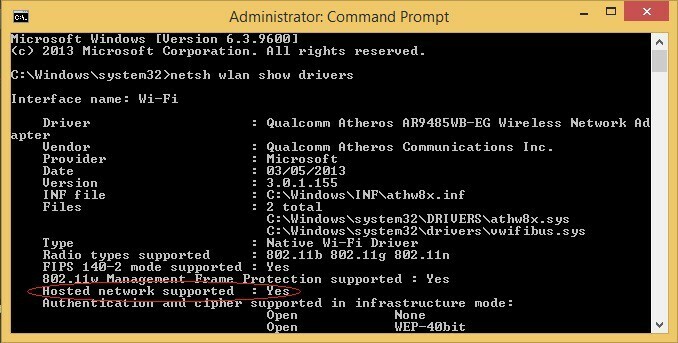
- จากคุณ ชาร์มบาร์ เลือก การตั้งค่า และไปที่ แผงควบคุม
- เปิดศูนย์เครือข่ายและการแบ่งปัน
- ทางด้านซ้ายมือ ให้ไปที่ เปลี่ยนการตั้งค่าอะแดปเตอร์
- คลิกขวาที่การเชื่อมต่อที่ใช้งานอยู่และเลือก คุณสมบัติ
- เลือกการแชร์จากส่วนบนของหน้าต่าง
- ติ๊ก “อนุญาตอื่นๆ …”
หลังจากเสร็จสิ้นขั้นตอนทั้งหมดแล้ว การเชื่อมต่อจะพร้อมใช้งานสำหรับทุกคนที่มีชื่อการเชื่อมต่อและรหัสผ่านที่คุณให้ไว้ หากคุณไม่ต้องการให้คนแปลกหน้าใช้การเชื่อมต่อที่คุณเพิ่งตั้งค่า ตรวจสอบให้แน่ใจว่าคุณไม่มีรหัสผ่านที่เดาได้ง่าย
เปลี่ยนแท็บเล็ต Windows 8 ของคุณให้เป็น Wi-Fi Hotspot
น่าเศร้า สำหรับผู้ใช้แท็บเล็ตส่วนใหญ่ คุณไม่สามารถเข้าถึงพรอมต์คำสั่งเพื่อทำตามขั้นตอนที่อธิบายไว้ข้างต้น มีหลายวิธีในการเปิดใช้งานตัวเลือกฮอตสปอต ซึ่งวิธีที่ง่ายที่สุดคือการใช้แอปที่ทำทุกอย่างเพื่อคุณ หนึ่งในแอพ Windows 8 ที่ดีกว่าที่พบในร้านคือ Thinix WiFi Hotspot คุณต้องไปตามลิงก์ที่ให้ไว้ใน Windows Store และดาวน์โหลดซอฟต์แวร์จากเว็บไซต์ของผู้จัดพิมพ์โดยตรง
Thinix WiFi Hotspot ทำให้สามารถแบ่งปันการเชื่อมต่ออินเทอร์เน็ตของคอมพิวเตอร์ของคุณกับอุปกรณ์อื่นๆ ทำงานโดยการสร้างฮอตสปอตเสมือนโดยใช้อแด็ปเตอร์ไร้สายในพีซีที่ใช้ Windows เมื่อตั้งค่าฮอตสปอตแล้ว คุณสามารถแชร์การเชื่อมต่อพีซีของคุณกับคอมพิวเตอร์ แท็บเล็ต สมาร์ทโฟน และแล็ปท็อปเครื่องอื่นๆ เมื่อคุณกำลังเดินทางและต้องจ่ายค่าอินเทอร์เน็ต Thinix WiFi Hotspot ช่วยให้คุณสามารถชำระเงินสำหรับการเชื่อมต่ออินเทอร์เน็ตเพียงครั้งเดียว และแบ่งปันการเชื่อมต่อนั้นกับอุปกรณ์ทั้งหมดหรือสมาชิกในครอบครัวของคุณ ซึ่งเหมาะอย่างยิ่งในโรงแรมหรือสนามบิน และในหลายกรณีก็ปรับค่าใช้จ่ายของ Thinix WiFi Hotspot ในการใช้งานครั้งแรก
ตอนนี้คุณสามารถผ่อนคลายในขณะที่เพลิดเพลินกับการเชื่อมต่ออินเทอร์เน็ตที่ใช้ร่วมกันบนอุปกรณ์ Windows 8 ทั้งหมดของคุณและเรียกดูเวิลด์ไวด์เว็บได้ทุกที่ในบ้านและสวนของคุณ ซอฟต์แวร์ Thinix WiFi Hotspot มีประโยชน์อย่างยิ่งเมื่อพูดถึงแท็บเล็ต Windows 8 ดังนั้นให้ไปที่ลิงก์จากด้านล่างเพื่อรับมัน
ซอฟต์แวร์บุคคลที่สาม WiFi Hotspot
ในกรณีที่แท็บเล็ตของคุณไม่อนุญาตให้คุณเปลี่ยนเป็นฮอตสปอตด้วยเหตุผลต่างๆ มากกว่าที่คุณมาถูกที่ เรามี 2 รายการที่จะช่วยคุณโดยเฉพาะ รายการแรกคือรายการซอฟต์แวร์ที่จะเปลี่ยนอุปกรณ์ Windows ของคุณให้เป็นฮอตสปอต เนื่องจากพวกเขามีเวอร์ชันทดลอง คุณสามารถทดลองใช้งานและดูว่าใช้งานได้กับแท็บเล็ตของคุณหรือไม่ อีกรายการคือรายการอุปกรณ์ที่สามารถช่วยให้คุณมี WiFi ในรถได้ นี่คือ (เพียงคลิกที่พวกเขา):
- 5 ซอฟต์แวร์ฮอตสปอต Wi-Fi ที่ดีที่สุดสำหรับ Windows 10
- 7 อุปกรณ์ Wi-Fi ในรถยนต์ที่ดีที่สุดเพื่อให้คุณไม่พลาดการติดต่อบนท้องถนน
แจ้งให้เราทราบในความคิดเห็นว่าบทความของเราช่วยคุณได้อย่างไร